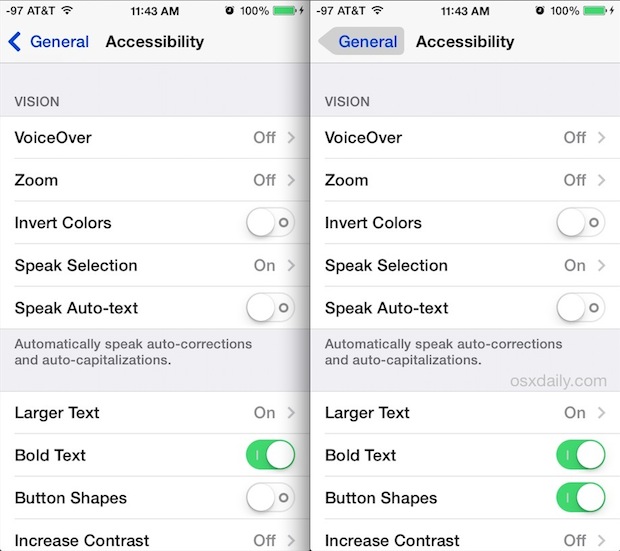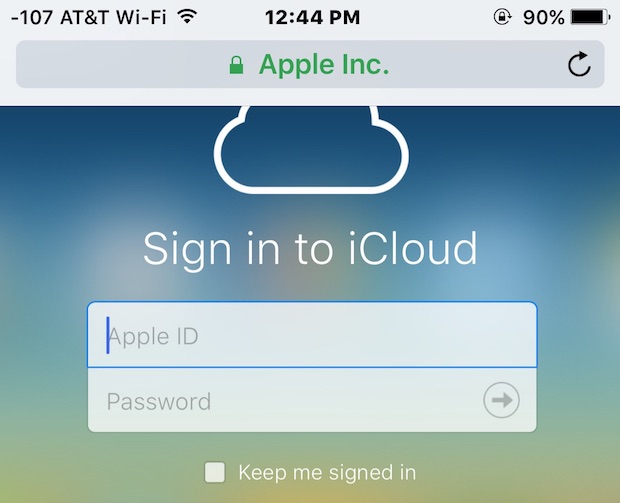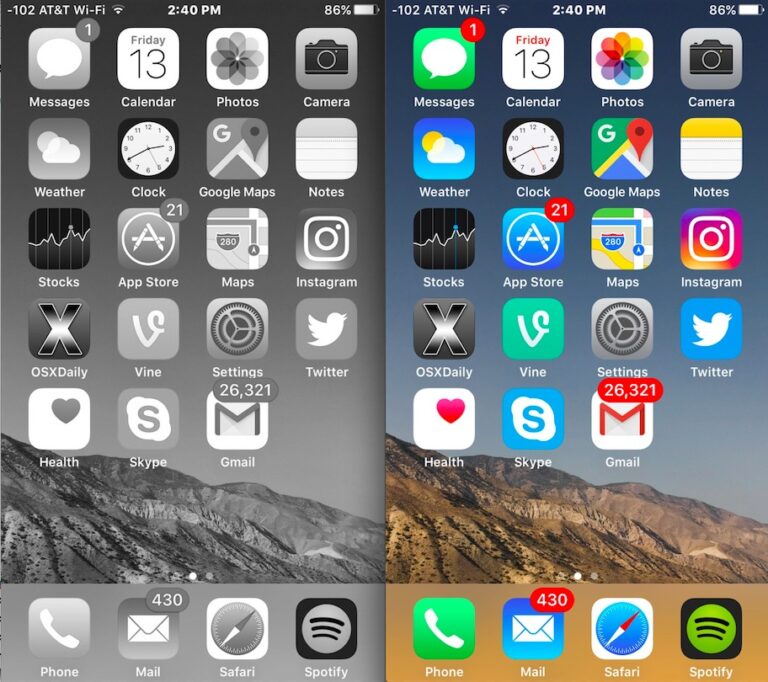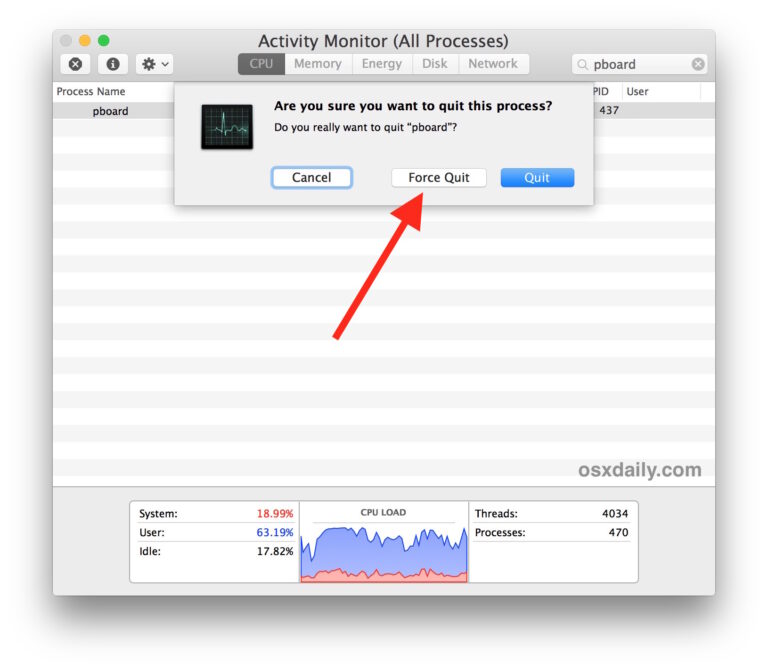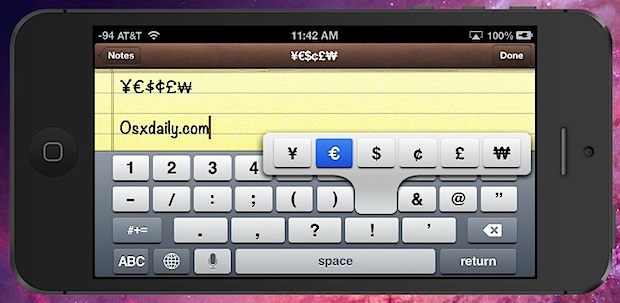Как изменить размер окна, которое слишком велико или находится вне экрана в Mac OS
![]()
Бывают случаи, когда вы обнаруживаете, что элементы управления размером окна были недоступны, наиболее вероятная причина заключается в изменении разрешения Mac путем его подключения и последующего отключения от внешнего дисплея, однако я также видел плохо написанные javascripts, изменяющие размер окон до возмутительные пропорции. Кроме того, иногда окно просто открывается в основном за пределами экрана, что делает невозможным доступ без некоторых творческих попыток переместить окно обратно на основной дисплей в Mac OS X.
Если вы столкнулись с окном на вашем Mac, которое слишком велико для ручного перетаскивания или изменения размера, попробуйте один из этих методов, и вы снова сможете переместить его обратно на экран.
Изменение размера окон, которые не отображаются в Mac OS X
Мы расскажем о трех различных приемах, которые помогут вернуть окно за пределы экрана на экран Mac:
- Первый метод, который вы должны попробовать, – это нажмите зеленую кнопку в заголовке окна, это изменит размер окна в соответствии с доступным разрешением экрана. Конечно, при этом предполагается, что у вас есть доступ к зеленой кнопке масштабирования.
- Если у вас нет доступа к зеленой кнопке изменения размера поскольку он находится за пределами экрана, просто нажмите на окно, размер которого хотите изменить, а затем перейдите к Окно меню и потяните вниз до “Zoom”. Это автоматически изменит размер активного окна, чтобы оно соответствовало экрану.
- Наконец, еще один вариант – возьмите любую часть окна, которую вы можете, удерживайте клавиши OPTION + SHIFT и перетащите, который изменит размер окна в любом направлении
Программы для Windows, мобильные приложения, игры - ВСЁ БЕСПЛАТНО, в нашем закрытом телеграмм канале - Подписывайтесь:)
Другой вариант – временно переключить разрешение экрана на меньшее, чем вы обычно используете, поскольку это изменяет размер экранных окон в соответствии с новым разрешением экрана. Это возможно из раздела настроек Apple Menu> System Preferences> Display.
Меню «Окно» доступно практически в каждом приложении Mac OS X и всегда доступно для изменения размера и «масштабирования» окон в соответствии с доступным разрешением.
Эти уловки работают для перемещения окон за пределы экрана во всех версиях MacOS и Mac OS X, независимо от того, какой Mac работает, будь то macOS Mojave, macOS High Sierra, MacOS Sierra, Mac OS X El Capitan, Yosemite, Mavericks, Mountain Lion. , Снежный барс или что-то еще.
“Помогите! На моем Mac есть окно, которое слишком велико, чтобы его можно было изменить, оно свисает с экрана! Как я могу это исправить?” – Это телефонный звонок, который породил этот пост. Недавно я установил родственника с настройкой Mac с двумя экранами, и им это нравится, ну, пока они не отключили свой MacBook Pro от внешнего дисплея и не обнаружили, что окно браузера размером 1650 × 1080 висит далеко от внутреннего дисплея с меньшим разрешением работает с разрешением 1280 × 800. Зеленые кнопки изменения размера были недоступны, как и часть самого окна, которую можно было перетащить для изменения размера. Я рассказал им о трюке с Zoom, и они были очень довольны таким простым решением. Задача решена!
Знаете другой способ снова переместить окна с экрана на экран в Mac OS X? Дайте нам знать об этом в комментариях!
Программы для Windows, мобильные приложения, игры - ВСЁ БЕСПЛАТНО, в нашем закрытом телеграмм канале - Подписывайтесь:)